מניעת פתיחה מחדש של יישומים וחלונות ב-Mac
יישומים והחלונות שלהם עשויים להיפתח מחדש באופן אוטומטי כשתתחברו ל-Mac או תפתחו כל יישום. כך תוכלו לשלוט בהתנהגות זו.
מניעת פתיחה מחדש של חלונות בעת התחברות
בטלו את הבחירה באפשרות 'פתח שוב חלונות בעת התחברות מחדש' בתיבת הדו-שיח לאישור שמופיעה כאשר אתם מתנתקים מ-Mac או מפעילים מחדש.
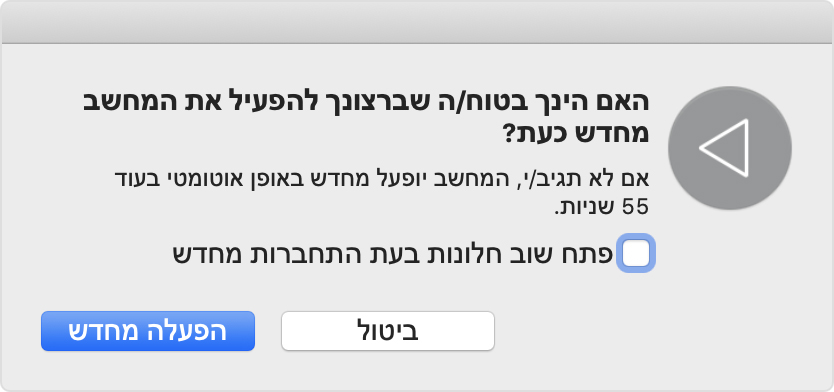
מניעת פתיחה מחדש של חלונות בעת פתיחת יישום
תוכלו למנוע מיישומים לשחזר את החלונות שהיו פתוחים בפעם האחרונה שסיימתם פעולה של היישום.
macOS Ventura ואילך
בחרו בתפריט Apple > 'הגדרות המערכת'.
לחצו על 'מכתבה ו-Dock' בסרגל הצד.
גללו מטה בצד שמאל והפעילו את האפשרות 'סגור חלונות בעת סיום פעולה של יישום'.
גרסאות קודמות של macOS
בחרו בתפריט Apple > 'העדפות המערכת'.
לחצו על 'כללי'.
בחרו באפשרות 'סגור חלונות בעת סיום פעולה של יישום'.
פתרונות אחרים
לחצו לחיצה ממושכת על המקש Shift בזמן פתיחת יישום. פעולה זו לא משנה את ההגדרה, אבל היישום "ישכח" חלונות שהיו פתוחים בפעם האחרונה שסיימתם את הפעולה שלו.
הפעילו במצב בטוח, לאחר מכן הפעילו מחדש כרגיל. פעולה זו לא תשנה הגדרות כלשהן, אבל ה-Mac "ישכח" יישומים וחלונות שהיו פתוחים בפעם האחרונה שהתנתקתם ממנו או הפעלתם אותו מחדש.
בדקו את הגדרות היישום. יישומים מסוימים מציעים הגדרה שמאפשרת להם להיפתח מחדש בכל פעם שאתם מתחברים או מפעילים את ה-Mac, או הגדרה שמאפשרת להם לפתוח מחדש חלונות. לדוגמה, Safari כולל הגדרה שקובעת עם אילו חלונות הוא נפתח.
ודאו שהיישום אינו פריט התחברות. פריטי התחברות נפתחים בכל פעם שאתם מתחברים ל-Mac או מפעילים אותו. תוכלו להוסיף או להסיר פריטי התחברות.
